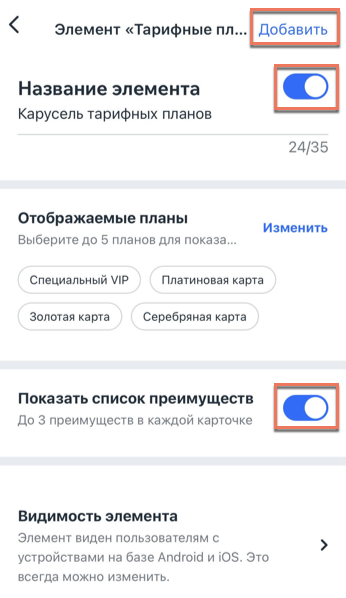Настройка тарифных планов в пользовательских приложениях Wix
2 мин.
В приложении Wix Owner вы можете настроить отображение своих тарифных планов в пользовательских приложениях Wix — Spaces by Wix, Fit by Wix, Dine by Wix и в фирменном приложении Wix.
Начните с добавления виджета, который появится на главных страницах пользовательских приложений. Затем вы можете добавить информацию о ценах и преимуществах для своих тарифных планов — для 5 планов максимум.
Совет:
Подробнее о том, как создавать тарифные планы в приложении Wix Owner.
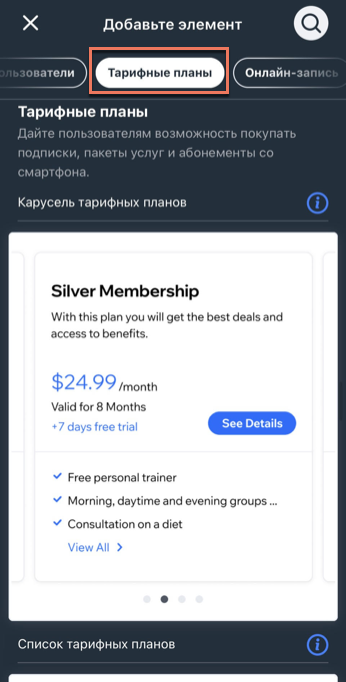
Чтобы настроить отображение тарифных планов в пользовательских приложениях:
- Перейдите на сайт в приложении Wix Owner.
- Нажмите Сайт и моб.
 внизу.
внизу. - Нажмите Настроить.
- Нажмите Вкладки навигации: редактирование.
- Нажмите + Добавить новую вкладку, введите заголовок и нажмите ОК.
- Выберите Тарифные планы из вариантов наверху.
- Выберите один из шаблонов:
- Карусель: показывайте по одному плану за раз. Чтобы увидеть другие планы, вашим участникам нужно сделать свайп. Этот вариант позволяет отображать больше информации о каждом плане.
- Список: показывайте все планы в формате списка, однако описание преимуществ будет более сжатым.
- Подписки для пользователей: показывайте пользователям различные варианты абонементов и подписок.
- (Необязательно) Активируйте переключатель Название элемента, чтобы включить его и дать виджету имя.
- Нажмите Редактировать в разделе «Отображаемые планы» и выберите до 5 тарифных планов для отображения.
- (Необязательно) Активируйте переключатель Показать список преимуществ, чтобы отобразить преимущества планов.
- Нажмите Добавить вверху.
- Нажмите Готово.